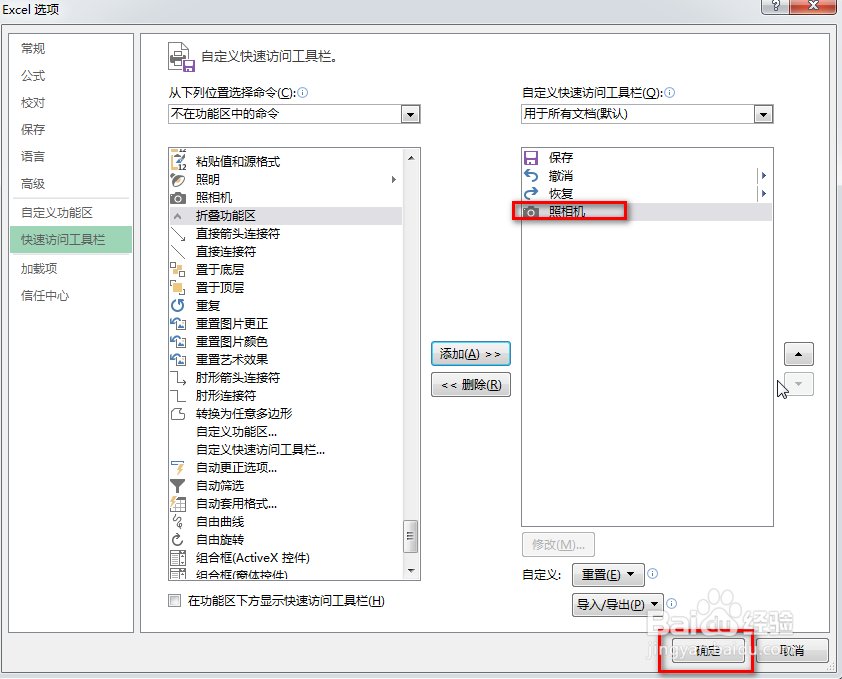1、默认情况下exce盟敢势袂l的照相机功能是不开启的,所以首先添加上照相机功能。点击excel界面的左上端的小三角下拉框,找到并点击“其他命令”,具体如下图所示:
2、在弹出的对话框中,选择“不在功能区的命令”,然后在出现的滚动界面中,往下滚动鼠标找到“照相机”,接着点击“添加”按钮,具体如下图所示:
3、上述步骤2完成后,右侧的功能列表中就会出现“照相机”功能,最后点击“确定”,具体如下图所示:
4、回到excel主界面,选中要设置的单元格数据区域,然后点击“照相机”,具体如下图所示:
5、将鼠标移动到空白的单元格处,然后左键单击,就能将步骤4中选中的数据区域复制成图片形式,效果如下图所示:
6、我们可以尝试修改原数据区域中的某个数值,比如修改“苹果”对应的销量为“3333”,立马能看到复制的图片中对应的数据也变更为“3333”,效果如下图所示:也就说,图片的数据会随着原始数据的变化而变化。